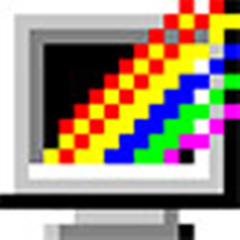PowerStrip(显卡/屏幕配置工具)正式版
PowerStrip(显卡/屏幕配置工具)正式版是款适用于电脑显卡屏幕打造的配置工具。PowerStrip中用户可调整桌面尺寸、屏幕更新频率、放大缩小桌面、屏幕位置调整、桌面字型调整、显示卡执行效能调整等。PowerStrip(显卡/屏幕配置工具)还支持超过12家显示卡芯片厂,50种以上的芯片组,适用范围非常广。PC下载网提供PowerStrip(显卡/屏幕配置工具)的下载服务,欢迎大家前来下载使用!
-
2.1 官方版查看
-
3.0 最新版查看
-
6.12 中文版查看
-
6.31 官方版查看
-
1.0 最新版查看

PowerStrip(显卡/屏幕配置工具)软件功能
调整桌面尺寸、屏幕更新频率
放大缩小桌面、屏幕位置调整
桌面字型调整、鼠标游标放大缩小
图形与显卡系统信息、显卡运行性能调整
这些功能都可利用附在桌面上的Toolbar,或是使用快捷键来快速变更你的设置。另外,此程序内建12种文字显示方式,包括繁体和简体中文,而且可支持多屏幕到9个屏幕。
PowerStrip(显卡/屏幕配置工具)软件特色
1.PowerStrip超过12家的显示卡芯片厂支持超过50种芯片组。
2.PowerStrip可以启动或仅监视应用程序或游戏,启动时应用特定的性能、gamma及显示器设定后,可回存任何你已完成的作业
3.PowerStrip 菜单 > 应用程序设定> 设定,选择一个应用程序或捷径,附上 PowerStrip 的设定档。有一个大范围的选项可以帮助你对身边的作业作最佳的硬件和 Windows窗口设定。
4.当你的计算机闲置时,PowerStrip为减少电源耗损将暂缓执行CPU,避免过热并延长应用寿命, 你可以建立非标准的自定分辨率,像用于许多显示器驱动程序中的1400x1050和960x540 分辨率。PowerStrip提供业界最先进的画面调整控制,PowerStrip 菜单 > 显示器设定 > 设定 > 进阶时序选项PowerStrip能驱动任何有精确期间层次时序及有近 0.1Hz的扫描频率的固定频率显示器。
5.支持特殊的”启动”和”关闭”设定档以确保你的显示器可以同步进行。
PowerStrip(显卡/屏幕配置工具)安装步骤
1、在PC下载网将PowerStrip(显卡/屏幕配置工具)下载下来,并解压到当前文件夹中,点击其中的pstrip-i.exe应用程序,来到许可协议界面,勾选接受协议后,点击下一步。
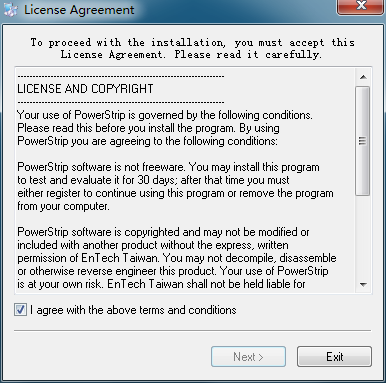
2、选择软件安装位置界面,PC下载网小编建议用户们安装在D盘中,选择好安装位置点击下一步。
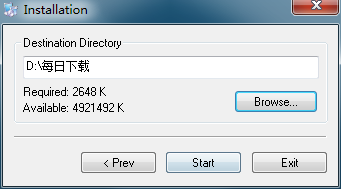
3、PowerStrip(显卡/屏幕配置工具)安装结束,点击完成就好。
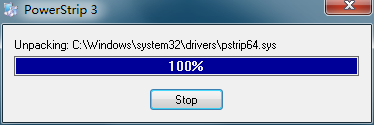
PowerStrip(显卡/屏幕配置工具)使用方法
打开之后就可以按照自己的需要进行设置和调节了
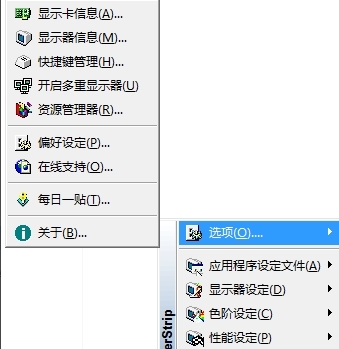
频率控制快捷键,菜单 > 选项 > 快捷键管理,不需要重新启动电脑就可以通过快捷键实时调整频率速度
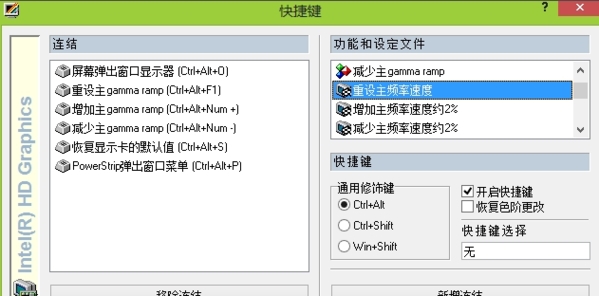
避免过热并延长应用寿命,当你的电脑空闲没有操作时,可以在菜单 > 选项 > 资源管理器中进行设置
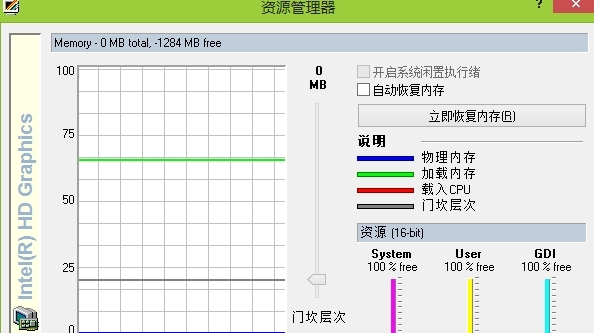
自定分辨率,你可以建立非标准的自定分辨率,菜单 > 显示器设定 > 设定 > 进阶时序选项 > 自定分辨率

软件性能最优开关,支持大部分重要驱动程序开关,菜单 > 性能设定文件 > 设定
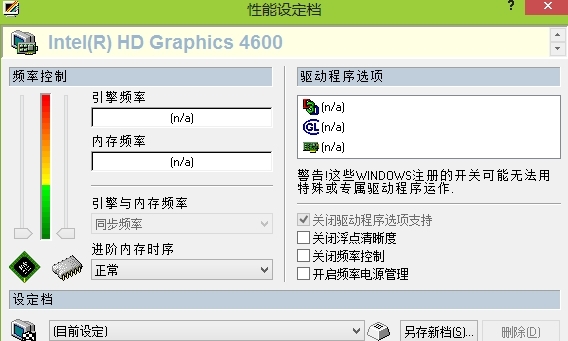
PowerStrip(显卡/屏幕配置工具)常见问题
问:PowerStrip(显卡/屏幕配置工具)怎么提高显存?
答:1、首先完成软件的安装,然后打开软件
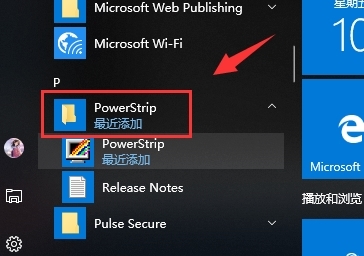
2、在打开软件时会弹出一些软件的使用小技巧,用户没事的话可以看看。
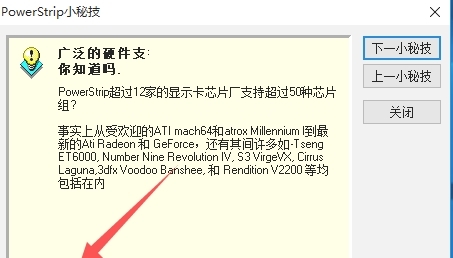
3、接下来进入正题,我们在电脑的右下角菜单栏右击软件图标,选择【性能设定】-【设定】
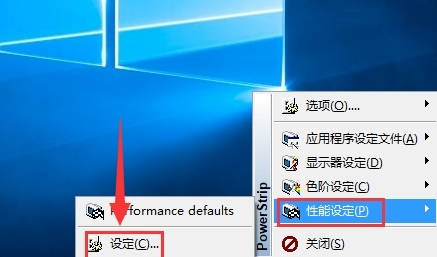
4、我们先对电源进行设置,勾选设置中的【电源管理】,然后点击确定
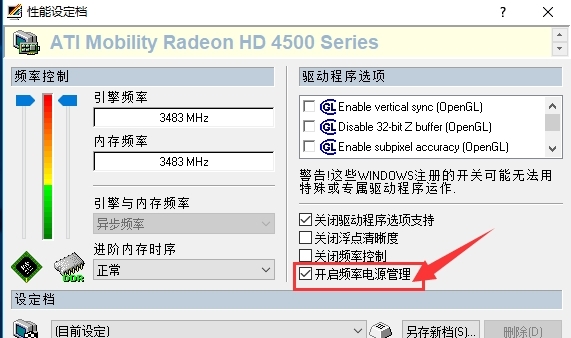
5、接下来对显卡进行设置,点击【选项】-【显卡信息】,打开显卡的设置窗口
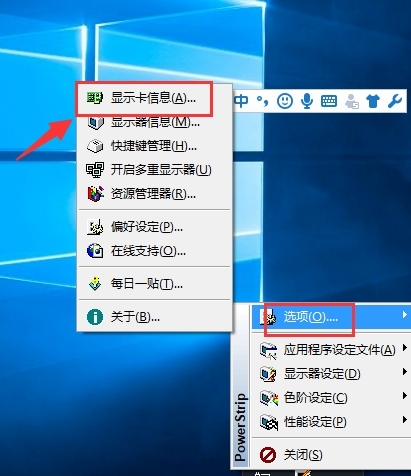
6、在设置界面,我们可以看到右半边有个选项为【可用系统内存】,我们对这个数字进行修改,并点击确定即可修改显卡的显存。
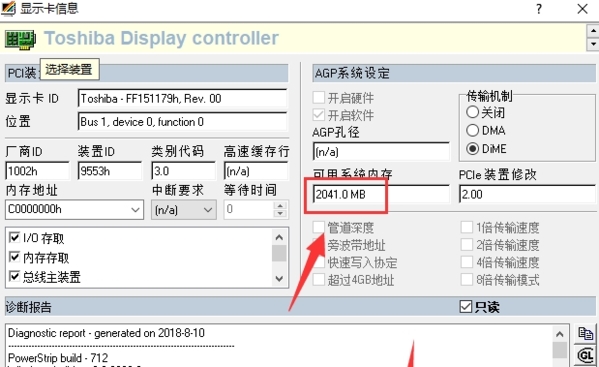
问:PowerStrip(显卡/屏幕配置工具)怎么超频?
答:每张显卡都有自己的运行频率,超频就是让显卡超频率运行,显卡超频的方式有很多种,可以通过硬件也可以通过软件,而PowerStrip正是一款可以让显卡达到超频效果的软件,下面小编就为大家带来PowerStrip的超频教程。

1、启动PowerStrip,选择【性能属性】——【配置】
2、我们可以在软件的界面中看到两个滑块,这两个就是用来进行频率调节的滑块
3、代表的分别是“引擎频率”就是GPU的频率,“内存频率”就是显存频率,只需要拖动滑块就能进行频率的调节。
超频经验:散热一定要好,要不然会不稳定的.GPU频率可以多超点,显存就不要超太猛了。
同类软件对比
ATI显卡驱动最新版是一款专门用于ATI显卡调节的控制工具,ATI显卡驱动官方版能对ATI显卡的各项设置进行修改,使用起来非常方便。ATI显卡驱动正式版专业高效可以支持所有AT显卡型号,而且可以自动识别、自动安装,非常省事,帮助用户解决显卡问题。
显卡驱动彻底清除器最新版是一款十分不错的显卡驱动程序删除工具,显卡驱动彻底清除器最新版的功能设计的非常的人性化,能够帮助用户朋友轻松快捷的从系统中彻底卸载AMD/NVIDIA/INTEL显卡驱动程序、程序包和剩余项,不仅如此,显卡驱动彻底清除器官方版还能够彻底清除器作息表且包括注册表项、文件夹和文件、驱动程序存储等。
PCSOFT小编推荐:
PowerStrip中用户可调整桌面尺寸、屏幕更新频率、放大缩小桌面、屏幕位置调整、桌面字型调整、显示卡执行效能调整等。PowerStrip(显卡/屏幕配置工具)安装非常简单、功能强大,且无安装垃圾,特地推荐给大家,欢迎大家下载!




 百度一下
百度一下
 抖音电脑版
抖音电脑版
 360浏览器
360浏览器
 驱动精灵
驱动精灵
 鲁大师
鲁大师
 Flash中心
Flash中心
 photoshop cs6
photoshop cs6
 QQ浏览器
QQ浏览器












 搜狗浏览器
搜狗浏览器
 360软件管家
360软件管家
 腾讯视频播放器
腾讯视频播放器
 优酷客户端
优酷客户端
 爱奇艺
爱奇艺
 向日葵远程控制软件
向日葵远程控制软件
 网易云音乐
网易云音乐
 WPS Office
WPS Office
 CorelDraw X4
CorelDraw X4
 腾讯应用宝
腾讯应用宝
 百度网盘
百度网盘
 游戏加加
游戏加加
 网易MuMu12
网易MuMu12
 Origin橘子平台
Origin橘子平台
 迅雷11
迅雷11
 AutoCAD2007
AutoCAD2007
 益盟操盘手
益盟操盘手
 千牛卖家版
千牛卖家版